谷歌浏览器怎么添加扩展插件?谷歌浏览器的扩展插件功能深得用户的喜爱,通过添加相关的插件就可以更加全面的使用谷歌浏览器进行工作或者学习了。在下载了相关的插件后,很多新手用户都不知道该在哪里进行添加,其实方法很简单。下面小编总结了谷歌浏览器安装插件方法一览,不知道如何在谷歌浏览器添加扩展插件的用户可以参考下面的步骤进行设置!
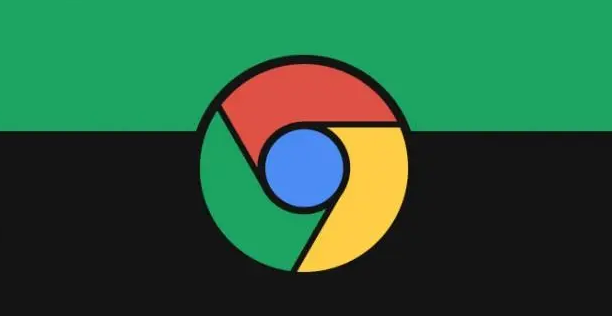
1、首先从网上下载插件包,解压到指定位置备用,

2、然后点击图中三点图标,

3、接着点击“更多工具”,
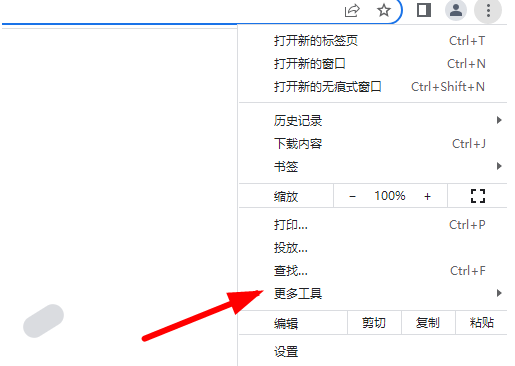
4、找到并点击“扩展程序”,
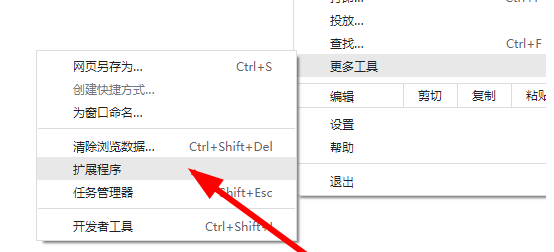
5、勾选右上角“开发者模式”,
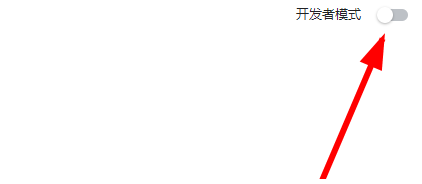
6、选择左上角“加载已解压的扩展程序”,
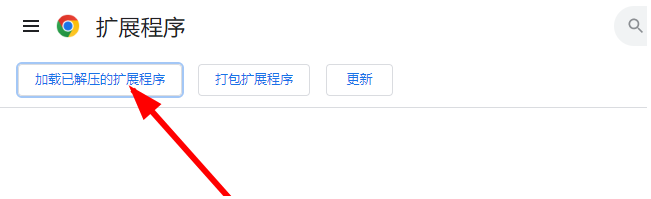
7、此时选择已经解压好的文件夹,点击“选择文件夹”即可,
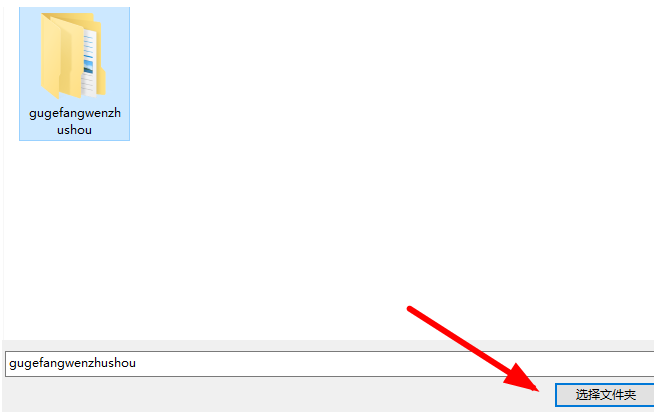
4、此时插件就已经完成安装了。
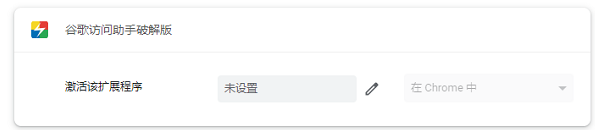
关于【谷歌浏览器怎么添加扩展插件-谷歌浏览器安装插件方法一览】的内容就分享到这里了,希望能够帮助到不知道如何安装插件的用户。更多精彩分享,请继续关注浏览器部落!
